Все способы:
Способ 1: Key-test
Онлайн-сервис Key-test имеет самый приятный и понятный интерфейс, отображая детально каждую клавишу и выделяя соответствующим цветом нажатые. Вместе с этим показывается история нажатий, что позволит определить, не срабатывает ли одно действие случайно два или более раз. Давайте более наглядно разберемся с данным сайтом и проверим через него работу клавиатуры.
- Открыв главную страницу сайта, вы сразу можете выбрать, на какой тип клавиатуры переключиться. По умолчанию будет установлен тип для Windows, но если вы используете устройство от Apple, лучше указать соответствующий вариант.
- Внизу есть уведомление, в котором говорится о том, что для корректного определения нажатых клавиш сайту требуется использование английской раскладки клавиатуры, поэтому переключитесь на нее заранее, если еще не сделали это.
- Теперь можете приступить к нажатию по клавишам, чтобы проверить их работу. История нажатий отображается на верхней панели, где каждая клавиша взята в свою рамку.
- Если клавиша сейчас зажата, на виртуальной клавиатуре она будет подсвечена зеленым. Это позволит понять, нет ли залипания. Если клавиша была нажата, но теперь уже неактивна, ее цвет сменяется на белый.
- Впрочем, все это вы увидите и в наглядной подсказке на сайте, поэтому запутаться в нажатиях не получится. В третьей подсказке вы узнаете, что работоспособность функциональных клавиш в Key-test проверяется при помощи зажатой Fn и, например, клавиши регулировки громкости.
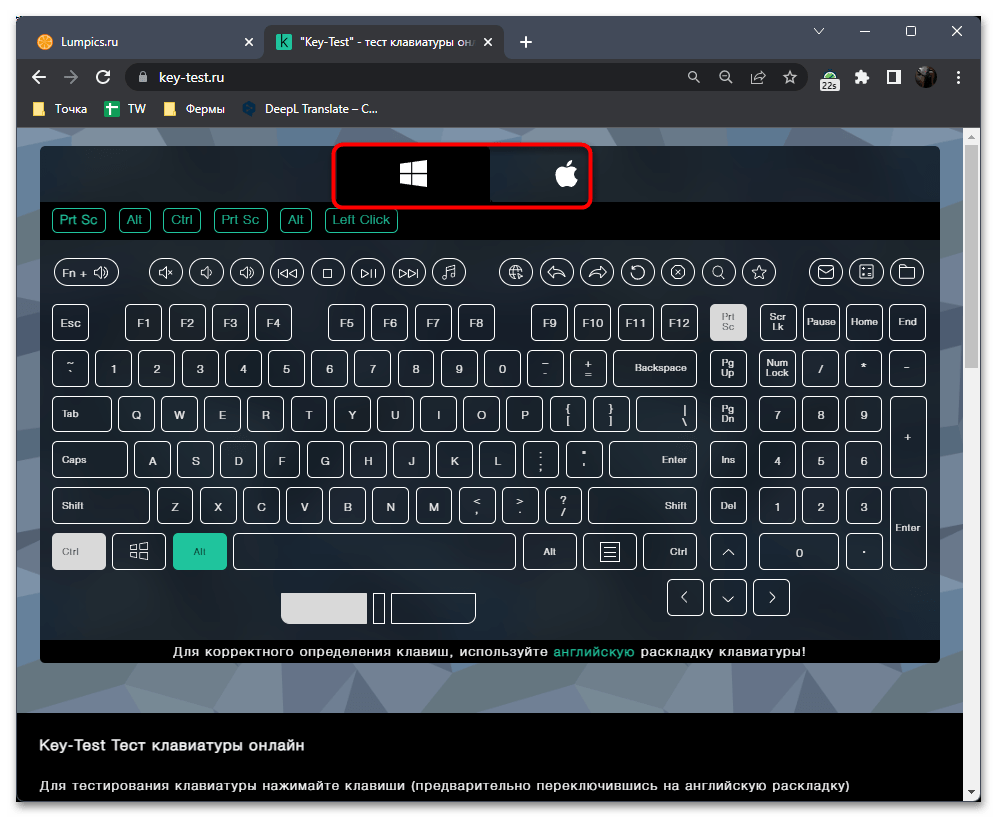
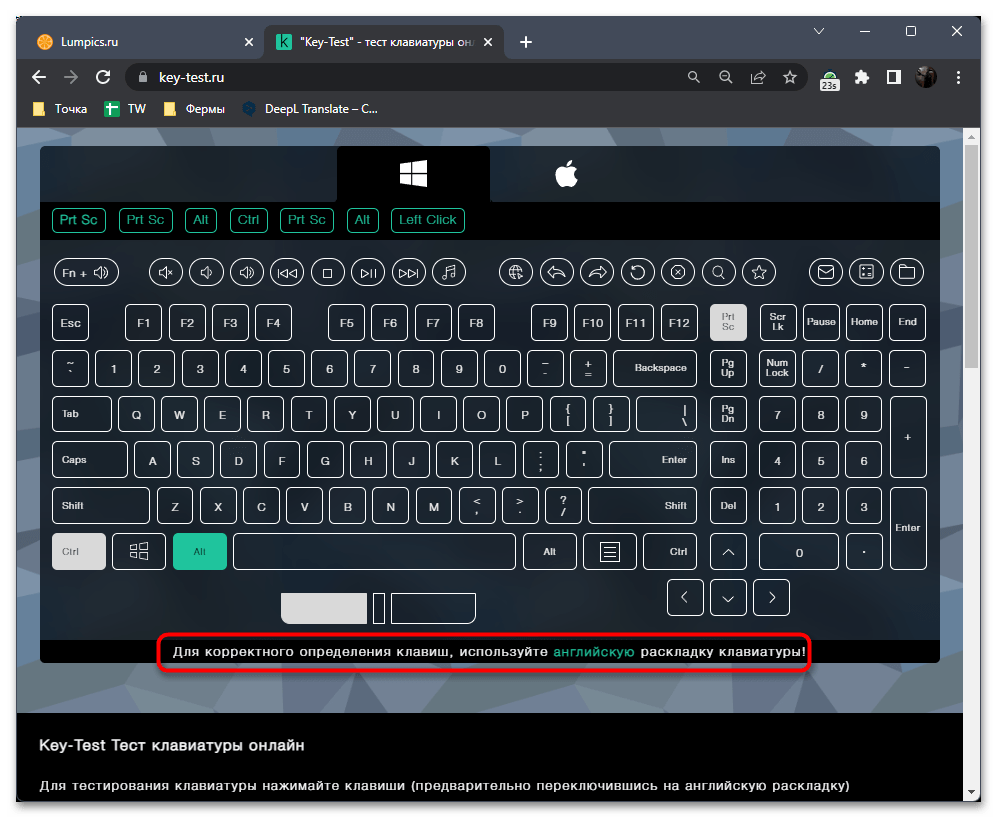
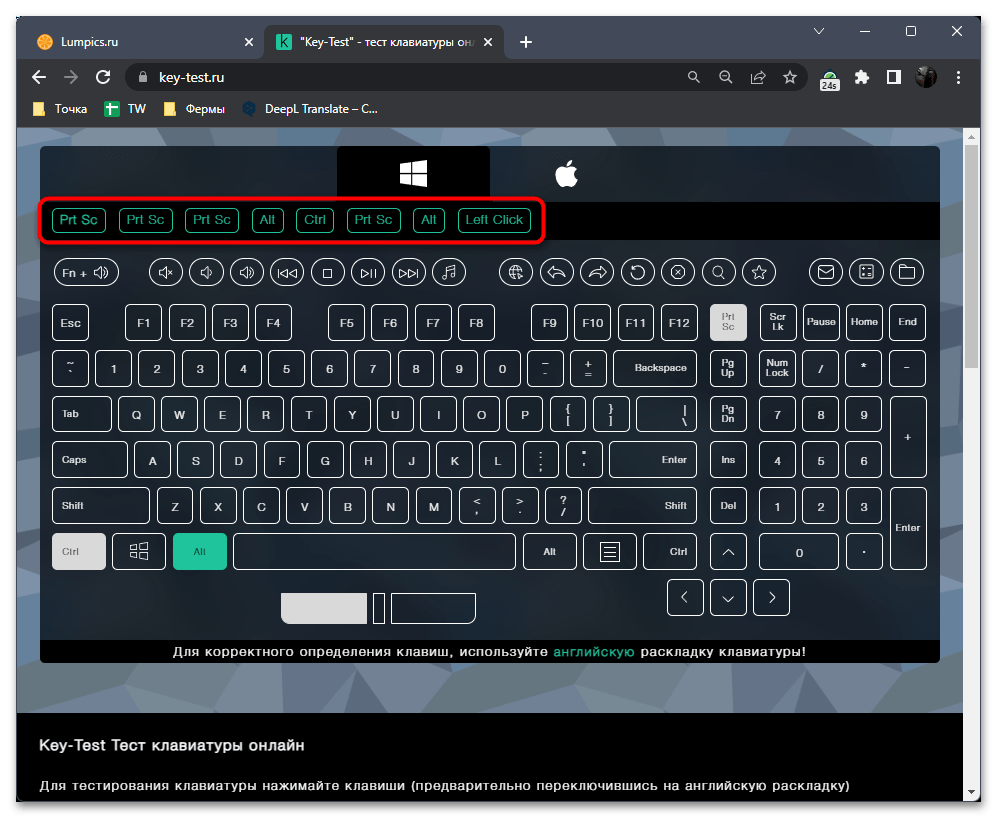
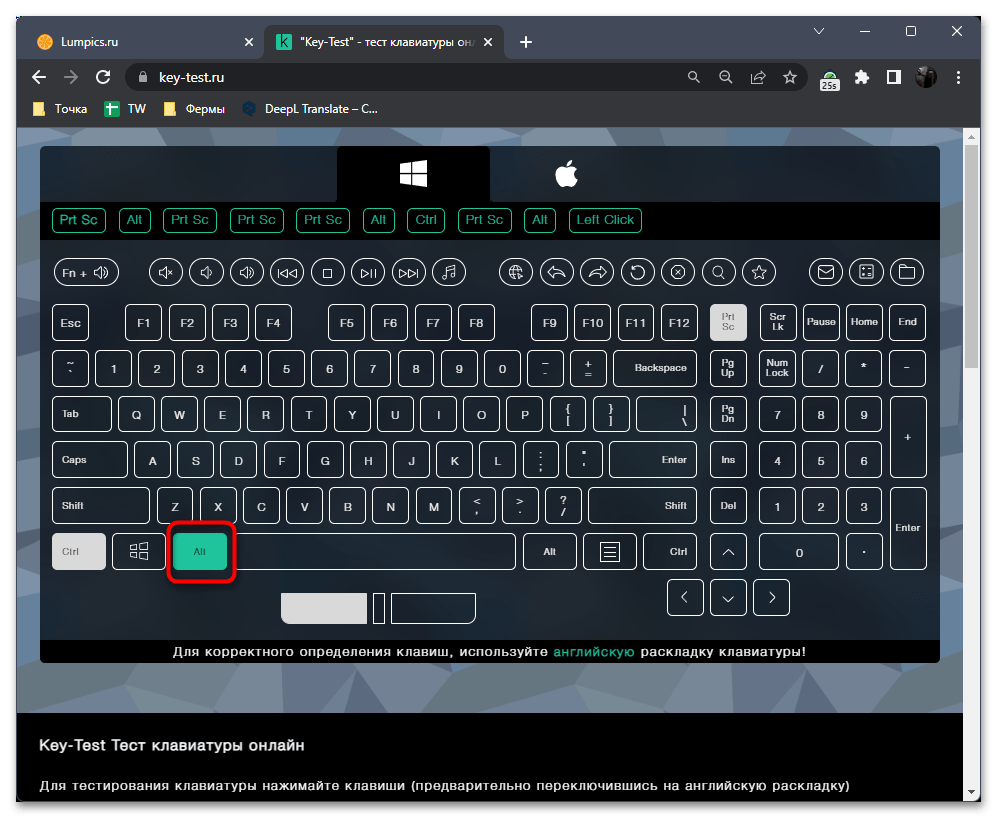
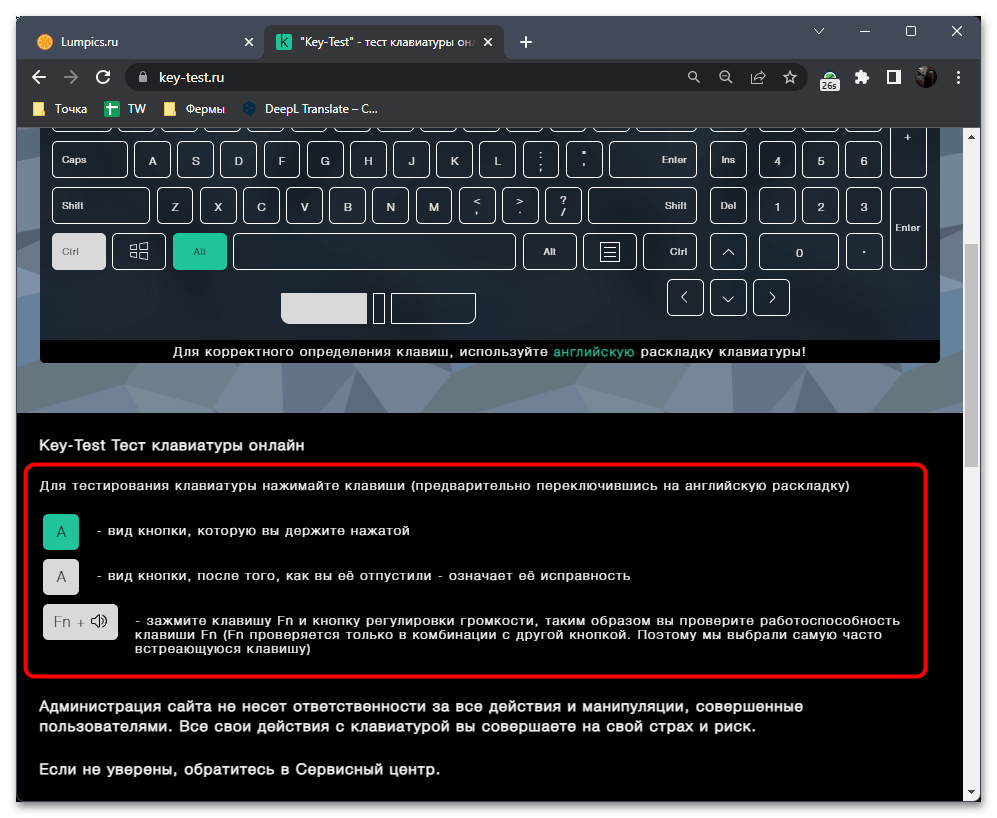
Способ 2: Keyboard Test Online
Далее разберем похожий на предыдущий онлайн-сервис, примерно с таким же набором функций. Он позволяет использовать виртуальную клавиатуру для отслеживания зажатых и ранее нажатых клавиш на клавиатуре, что уже позволит понять, есть ли проблемы с конкретными клавишами и не появляются ли ложные срабатывания.
- Под виртуальной клавиатурой на сайте Keyboard Test Online вы увидите информацию о том, как визуально отображаются зажатые сейчас клавиши и те, которые сработали ранее.
- Теперь просто начните нажимать последовательно клавиши или их комбинации, чтобы проверить, как они будут отображаться в основной области виртуальной клавиатуры.
- Для проверки двойных или ложных срабатываний обращайте внимание на историю, поскольку если одно нажатие сработало несколько раз, вы обязательно увидите повторяющиеся названия клавиш в ленте.
- Единственным минусом Keyboard Test Online можно считать неудобно расположенный цифровой блок виртуальной клавиатуры, но нажатые клавиши на нем тоже отобразятся, поэтому в плане функциональности никаких нареканий нет.
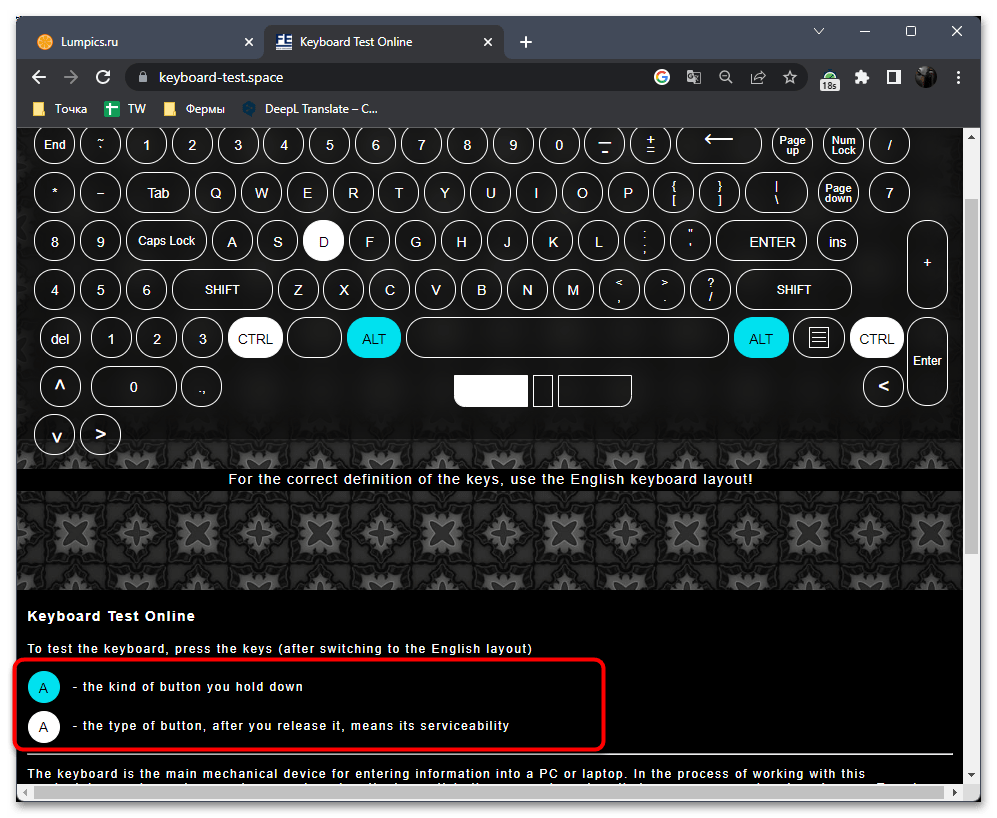
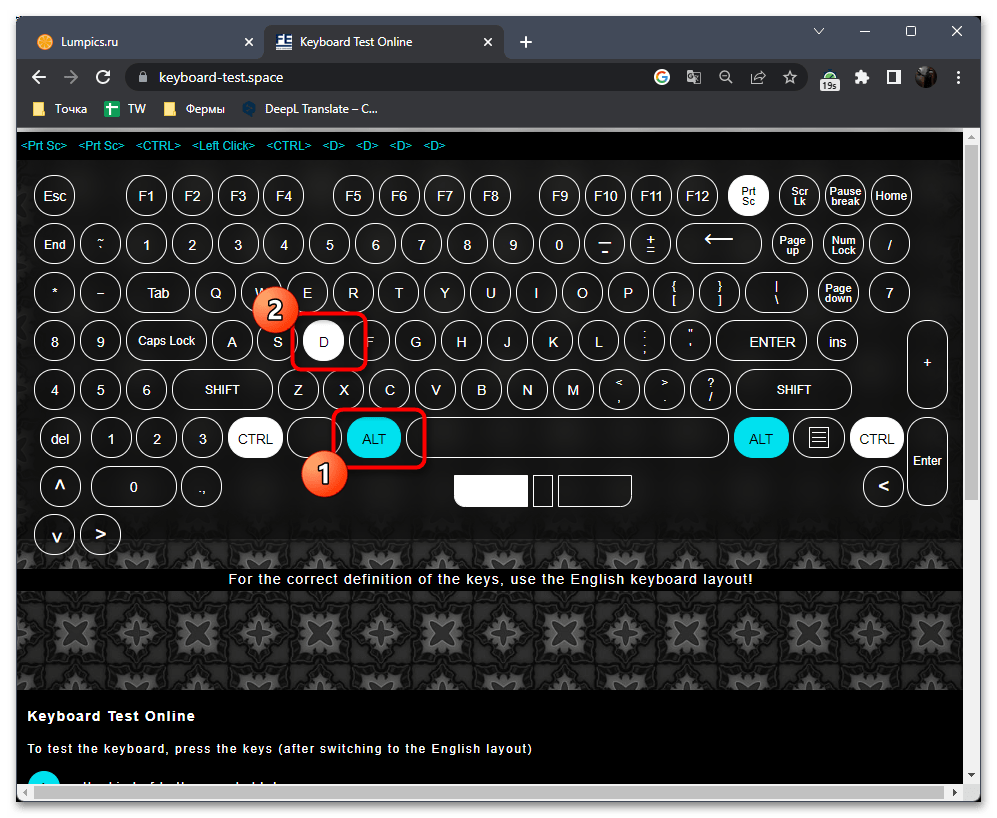
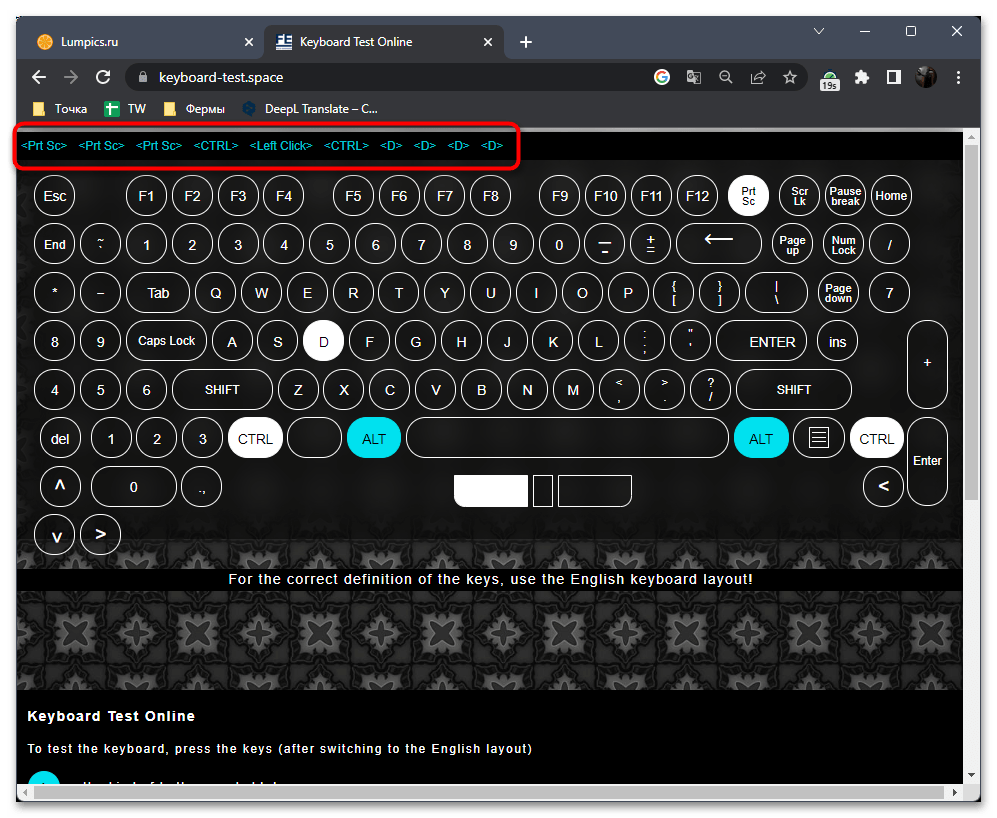
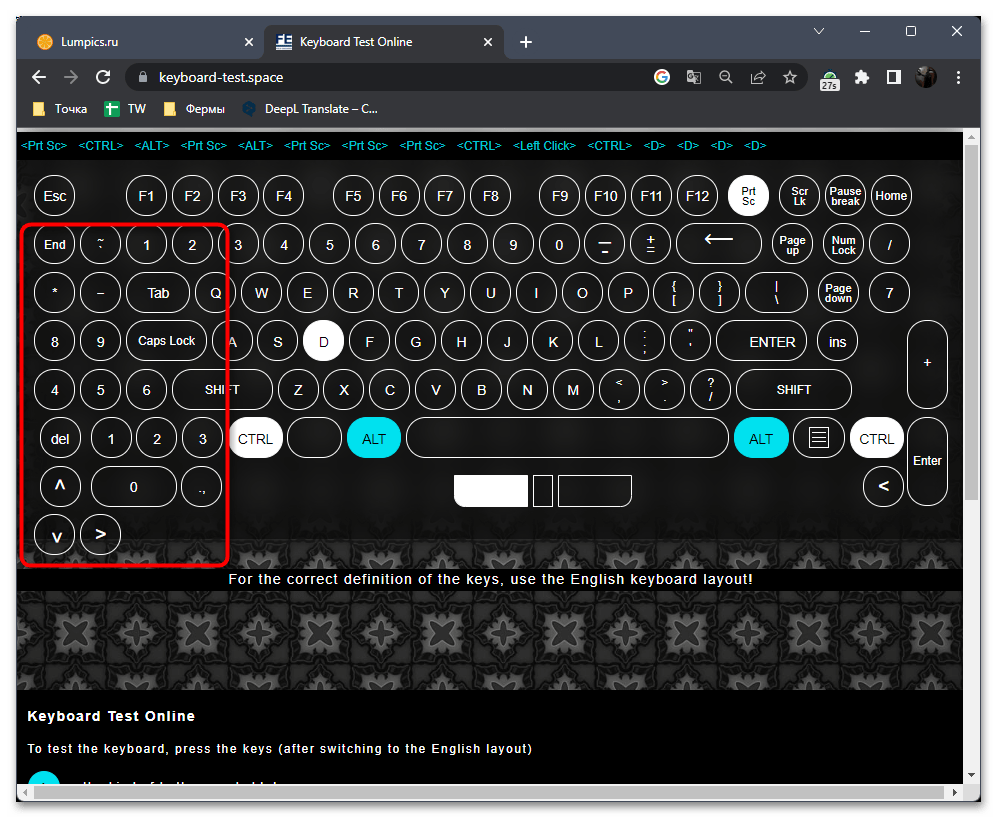
Способ 3: Keyboard Test
Веб-сервис Keyboard Test поможет пользователю быстро проверить работоспособность своей клавиатуры, отслеживания нажатия через виртуальную панель. На ней всегда будет видно, какая клавиша была нажата, а какая сейчас считается зажатой. Сайт поддерживает проверку Fn-ряда и цифрового блока, если такой присутствует на клавиатуре.
- Воспользуйтесь ссылкой выше, чтобы перейти на требуемую страницу сайта. На ней вы сразу видите блок с виртуальной клавиатурой, при помощи которого и производится тестирование.
- Если вы зажмете одну или несколько клавиш, она будет подсвечена в этом блоке оранжевым цветом.
- Те клавиши, которые были нажаты, но теперь уже неактивны, имеют другую, различимую подсветку. Больше функций на сайте нет, поэтому отследить историю нажатий, к сожалению, не получится. Однако и представленной виртуальной клавиатуры достаточно, чтобы убедиться в работоспособности клавиатуры или узнать, какие клавиши не срабатывают.
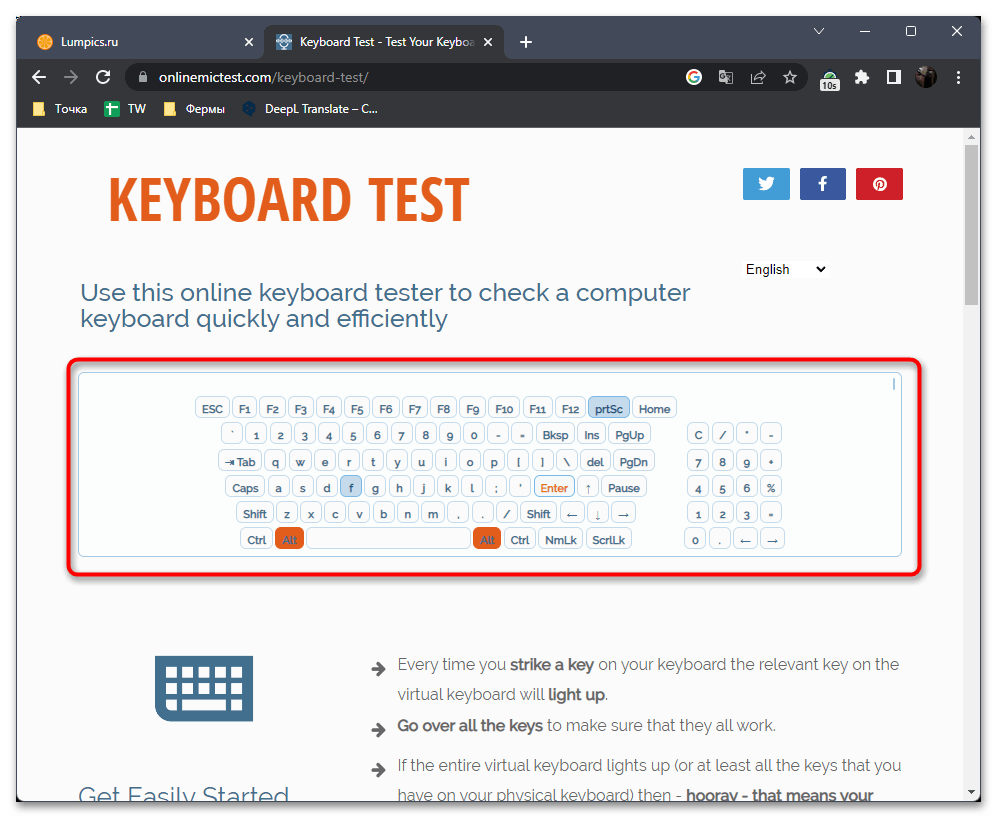
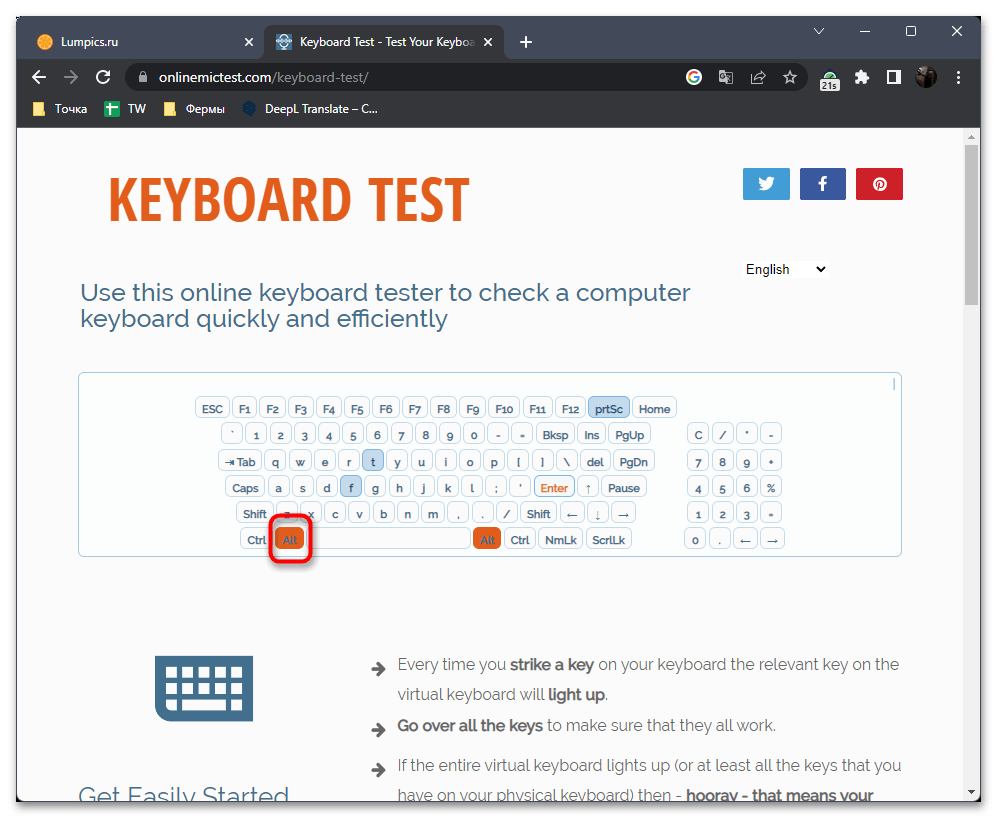
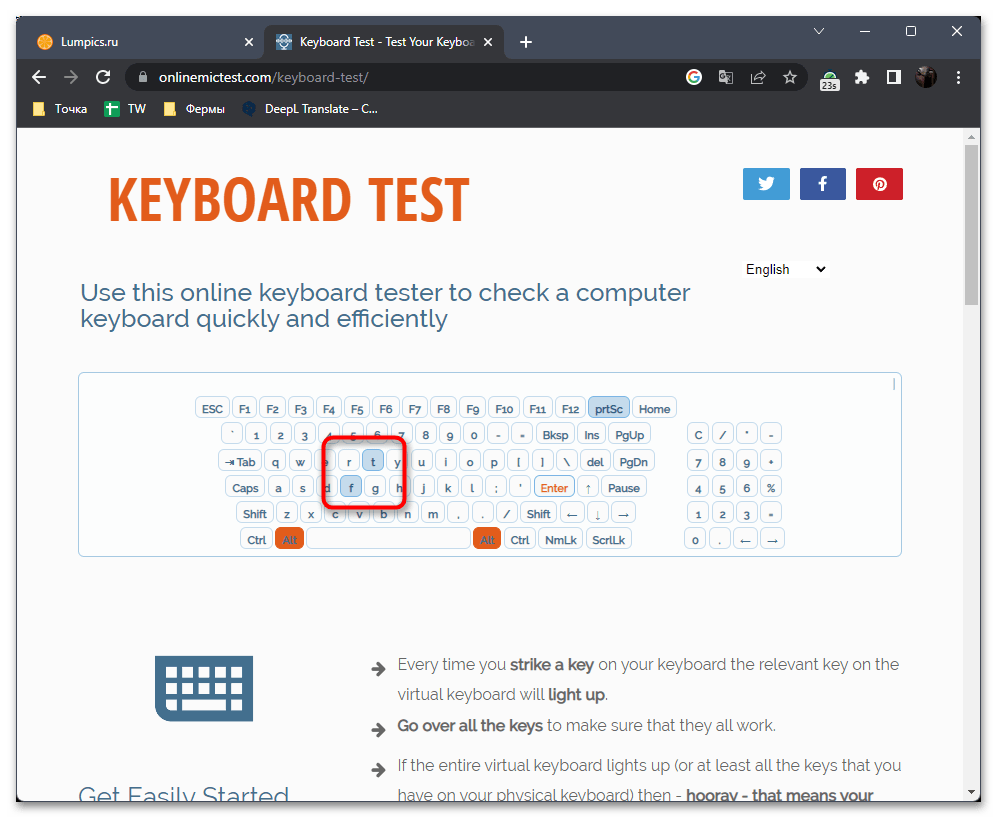
Способ 4: Keyboard Tester
В качестве последнего рассмотрим онлайн-сервис Keyboard Tester. Он работает через небольшое приложение, открывающееся отдельным окном в браузере. В нем реализовано звуковое сопровождение для нажатий, визуальное отображение клавиш на виртуальной клавиатуре, а также есть область для набора текста, чтобы проверить, не срабатывают ли некоторые клавиши по несколько раз.
- Для запуска этого самого небольшого приложения на сайте нажмите кнопку «Launch the Tester».
- После открытия нового окна можете выбрать один из двух вариантов звукового сопровождения для нажатий из списка или вовсе отключить эту функцию.
- Зажатые клавиши на виртуальной клавиатуре подсвечиваются зеленым цветом, а те, которые уже отпущены, — оранжевым.
- Для набора текста активируйте строку сверху и начните набор, параллельно отслеживая, какие клавиши будут использованы.
- Для очистки клавиатуры от всей подсветки используйте «Reset», чтобы повторно начать тестирование.
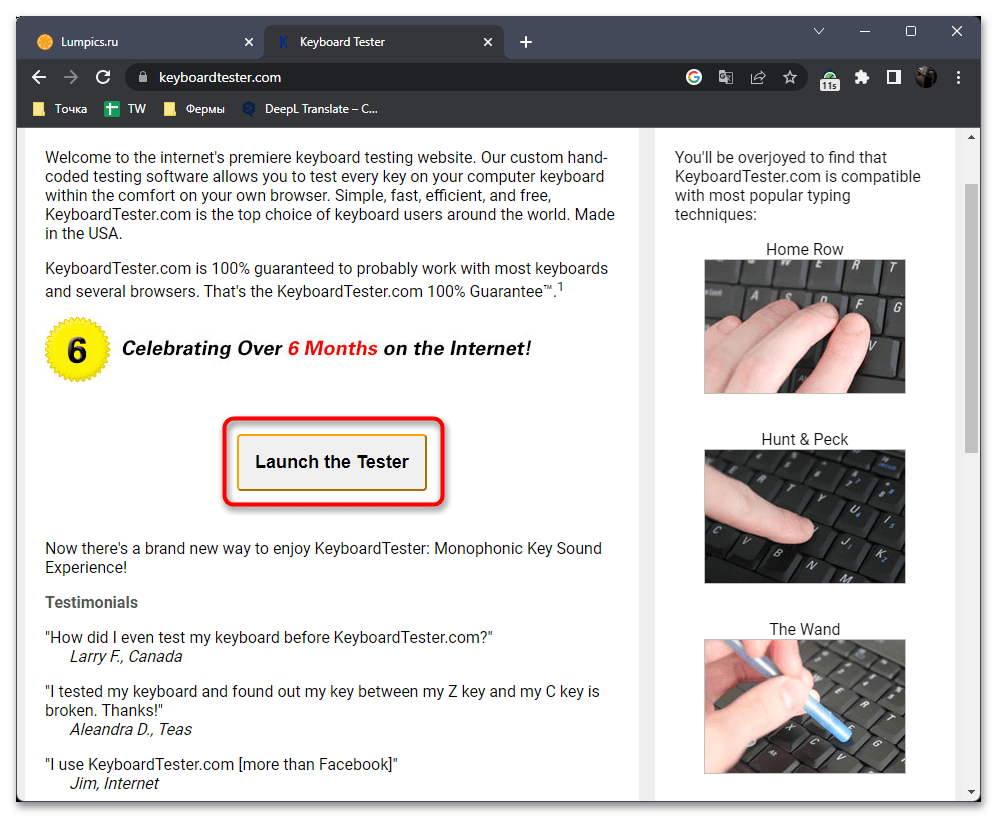
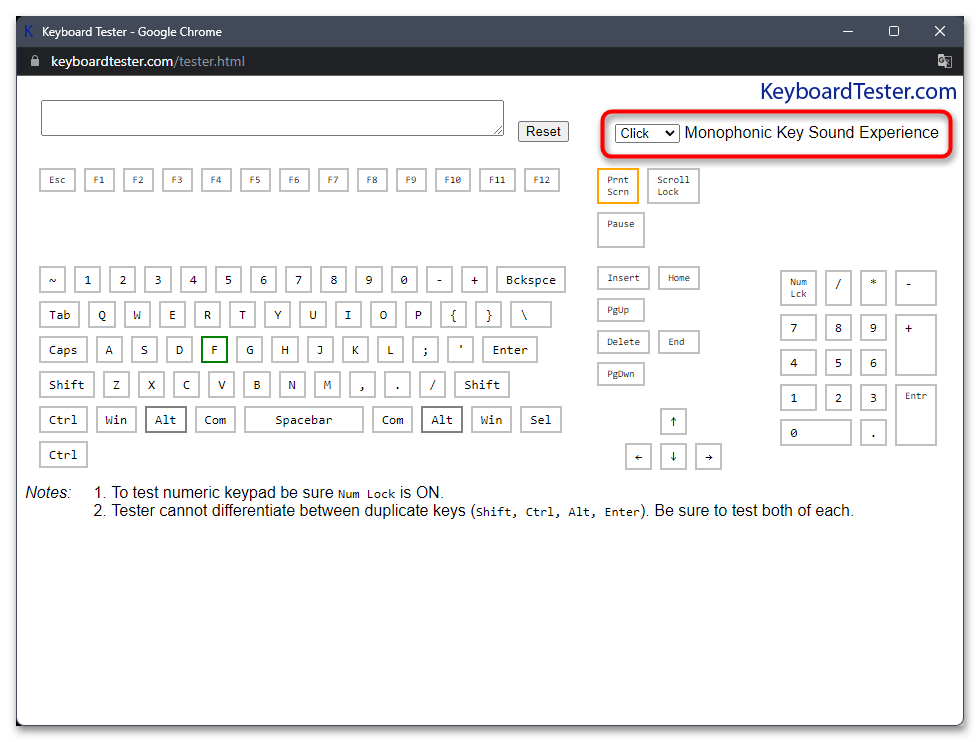
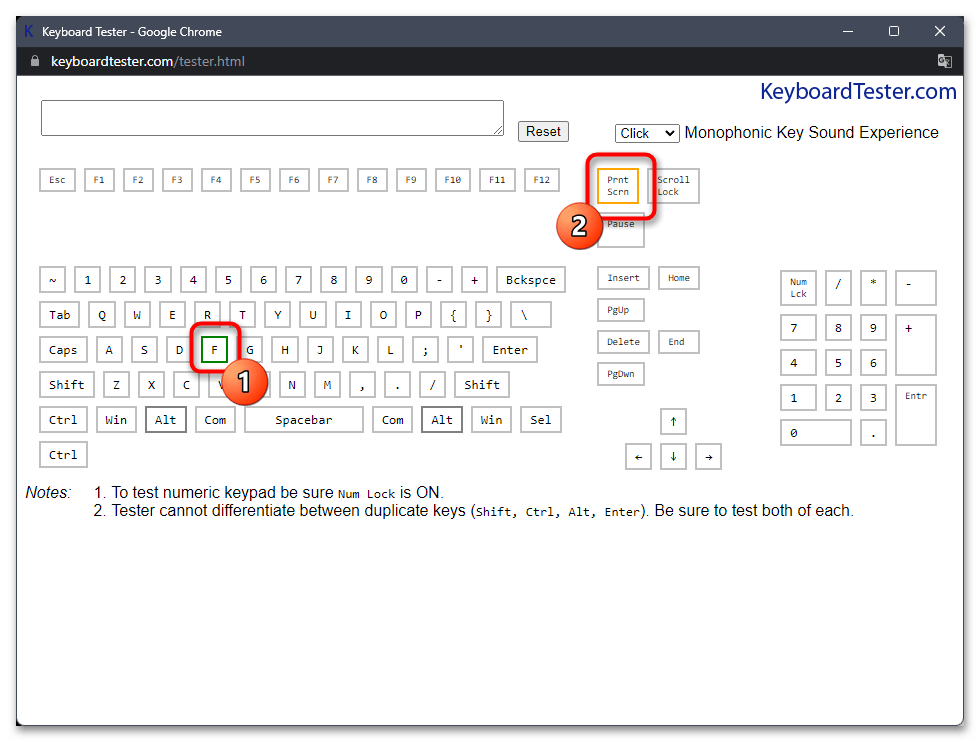
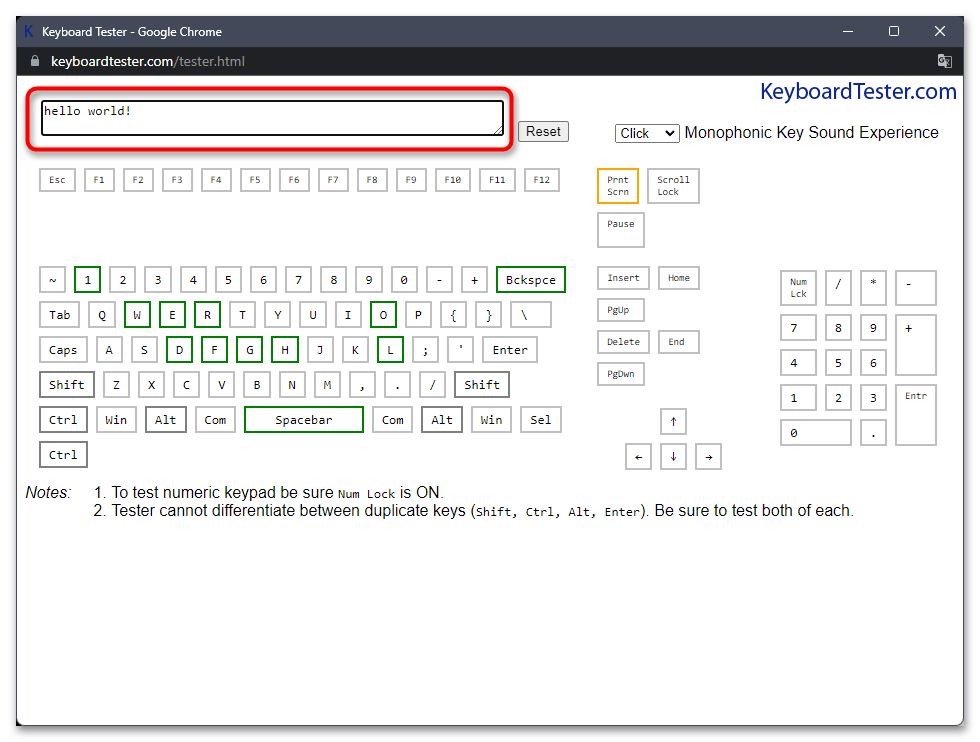
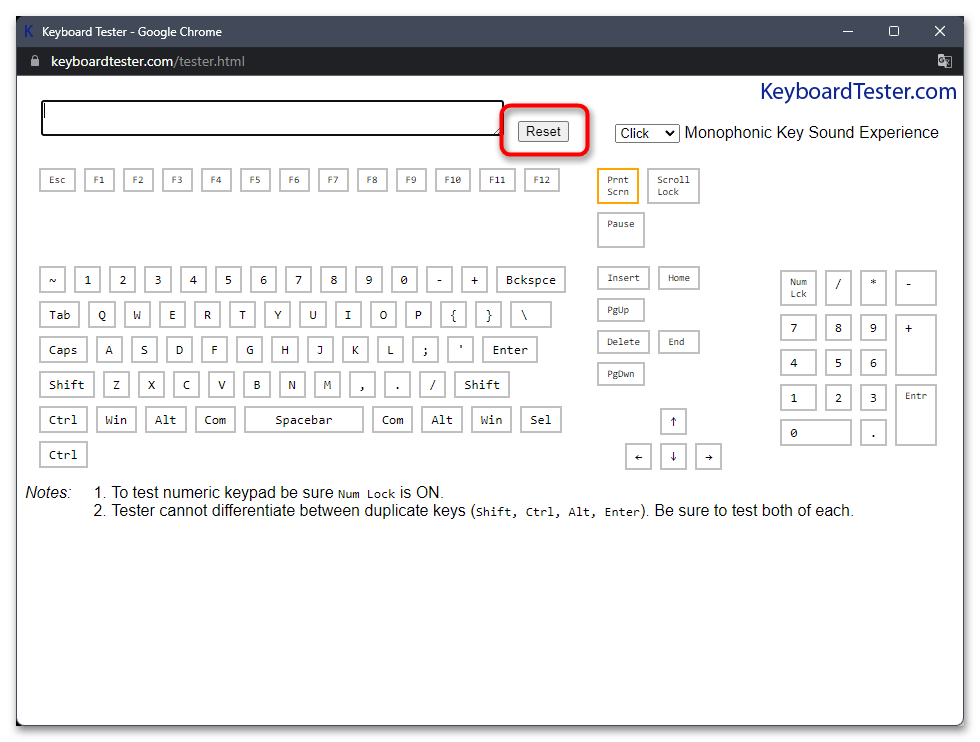
Отметим, что в некоторых случаях, когда клавиши не активируются в онлайн-сервисах или вместо них срабатывают другие, дело далеко не всегда в аппаратной проблеме клавиатуры, зачастую — в программных настройках. Более детальную информацию по существующим проблемам и их исправлению вы найдете в отдельных материалах на нашем сайте по следующим ссылкам.
Подробнее:
Что делать, если клавиатура не печатает буквы
Почему на клавиатуре ноутбука не работают некоторые клавиши
 Наша группа в TelegramПолезные советы и помощь
Наша группа в TelegramПолезные советы и помощь
 lumpics.ru
lumpics.ru



Здравствуйте, если при нажатии одной кнопки высвечиваются нажатыми три, что это значит?
При проверке не высвечивается «1» на числовой клавиатуре справа. Клавиша работает,но не так как нужно. При её нажатии цифра не выбивается а включается браузер.До случившегося я настроил быстрый запуск браузера через свойства.Он начал запускаться даже без нажатия Ctrl+Alt, меня это не устроило,попытался вернуться назад,но не тут-то было.Подскажите как восстановить?
Спасибо.